
说起小叶,很多人可能都不清楚是谁,但是你或许有用过他制作的一款文档下载工具,很早之前博谈天下就有分享过一次,这个朋友来自吾爱,制作的软件虽然没有说多精美,但是很是实用,就如文档下载工具,就给了很多人便利,只不过因版权等问题,被迫停止更新及维护。近期,小叶又开发了第二款佳作,博谈天下体验了之后,觉得很不错,故给大家分享一下,这一款则更为实用一些,因为功能上也较为丰富且比较小巧仅30多M,无需安装,解压即可使用,对于工作者及学生来说,也是不可多得的好物,能轻松的使用它进行免费的PDF文档格式转换及拆分合并等,也可以进行水印的去除及添加,或是压缩文档等,而且还有公众号音视频嗅探下载,功能都很实用,而且还在持续更新维护中,值得大家体验。
office工具集by小叶 适用平台:Windows
打卡进入图文教程
1
软件的主界面如下,无需安装,解压之后,即可运行使用,内置的功能也是比较的丰富,支持PDF文档转换为各式的文档,如word、excel、PPT及图片等等,全部免费使用,对于其他的功能,也在主界面标识着,直接可用。
![图片[1]-OFFICE 工具集(Windows)一款针对PDF格式处理的免费工具-烤鸭资源网-分享最新游戏一键端网站小程序模板源码基地!](https://wordpress-1252248877.cos.ap-beijing.myqcloud.com/2023/10/20231015123700153.png)
2
如下图所示,你只需要将所需转换的PDF文档拖拉到软件中,即可选择转换的格式开始转换,速度很快,转换完成,会将文件存储在软件解压目录里面,如下图所示,转换完成点击小蓝色圆钮,也可以直接跳转文件存储目录。
![图片[2]-OFFICE 工具集(Windows)一款针对PDF格式处理的免费工具-烤鸭资源网-分享最新游戏一键端网站小程序模板源码基地!](https://wordpress-1252248877.cos.ap-beijing.myqcloud.com/2023/10/20231015123656261.png)
![图片[3]-OFFICE 工具集(Windows)一款针对PDF格式处理的免费工具-烤鸭资源网-分享最新游戏一键端网站小程序模板源码基地!](https://wordpress-1252248877.cos.ap-beijing.myqcloud.com/2023/10/20231015123653424.png)
3
对于去水印及加水印等功能,则相对来说比较的人性化,如去水印,可以自行选择需要去除的内容,支持文字或是二维码等,也可以手动分析精准选择,还可以取色去除,十分不错,而加水印也方便,支持图片、文字等内容的插入,方便快捷。
![图片[4]-OFFICE 工具集(Windows)一款针对PDF格式处理的免费工具-烤鸭资源网-分享最新游戏一键端网站小程序模板源码基地!](https://wordpress-1252248877.cos.ap-beijing.myqcloud.com/2023/10/20231015123649110.png)
![图片[5]-OFFICE 工具集(Windows)一款针对PDF格式处理的免费工具-烤鸭资源网-分享最新游戏一键端网站小程序模板源码基地!](https://wordpress-1252248877.cos.ap-beijing.myqcloud.com/2023/10/20231015123712137.png)
4你还可以通过这个软件将公众号网页保存成文档,或是提取页面上的音频或是视频等,看起来还是很方便的,跟以前下载文库文档差不多,但是目前仅支持公众号,偶尔会提取出现错误,功能不算稳定,还需作者维护。
![图片[6]-OFFICE 工具集(Windows)一款针对PDF格式处理的免费工具-烤鸭资源网-分享最新游戏一键端网站小程序模板源码基地!](https://wordpress-1252248877.cos.ap-beijing.myqcloud.com/2023/10/20231015123717533.png)
5对于PDF文档,当你制作的时候,如果添加的原图等文件较多时候,编辑完成后文档的体积是比较大的,而这个PDF压缩,就可以很好的帮到你,一键选择,即可进行压缩操作,支持高中低三种压缩质量选择,可以根据需求选择,一键完成。
![图片[7]-OFFICE 工具集(Windows)一款针对PDF格式处理的免费工具-烤鸭资源网-分享最新游戏一键端网站小程序模板源码基地!](https://wordpress-1252248877.cos.ap-beijing.myqcloud.com/2023/10/20231015123721486.png)
6而文档的拆分及合并,倒是比较的简单,你可以将一个PDF文档拆分成多个,或是将多个PDF文档合并成一个,操作方式都是一样的,拖拉所需的PDF文档到软件,即可开始使用。
![图片[8]-OFFICE 工具集(Windows)一款针对PDF格式处理的免费工具-烤鸭资源网-分享最新游戏一键端网站小程序模板源码基地!](https://wordpress-1252248877.cos.ap-beijing.myqcloud.com/2023/10/20231015123724237.png)
![图片[9]-OFFICE 工具集(Windows)一款针对PDF格式处理的免费工具-烤鸭资源网-分享最新游戏一键端网站小程序模板源码基地!](https://wordpress-1252248877.cos.ap-beijing.myqcloud.com/2023/10/20231015123728457.png)
总结
这是一款实用器,对于常与PDF文档打交道的朋友,可以体验一下,因为软件比较的小巧,才30多M,解压后无需安装即可使用,放置U盘等,也很便携,用起来也很方便,对于工作学习都有所帮助,是挺不错。
下载地址:
功能特色
1、文档转换,office工具集支持PDF转Word、PPT、Excel、图片、抽取图片、网页、EPUB格式。
PDF转图片功能会将每一页的PDF文档以图片格式保存下来。同时保存一份图片格式PDF文档。
PDF抽取图片功能会把PDF里面嵌入的图片全部抽取出来。
2、文档去水印。普通水印的去除、编辑权限密码去除、二维码水印的去除、智能深度水印去除、手动精准水印去除、扫描件水印去除,扫描件修复
注:深度去文字和深度去图片可能存在误删,经过大量含有水印的文档写的算法,比较均衡一般不会误删。
手动移除 深度去文字功能都不能太干净的移除本软件水印加强生成的PDF(此功能故意添加,总不能让自己的矛干掉自己的盾。)
3、文档加水印:可以在九个位置添加水印。也可以添加页眉页脚、插入水印页,如插入PDF,插入图片。
水印加强勾选上以后,所有水印以正文的形式进行伪装,使去水印工具很那能够一键去除。剩下功能自己摸索吧。
4、网页转文档。支持网页转换成Word,方便用户离线查看文档。针对公众号文章进行优化(可以下载某些公众号上面的音视频或者把公众号中的图片保存成PDF)
5、PDF压缩。office工具集可以对PDF进行压缩。有高中低三档,以及自定义。自定义数值越小,压缩体积越小。勾选上禁止编辑生成的PDF讲不能编辑
6、拆分PDF,提取某页到某页之间的PDF,把PDF平均分为N份,每隔n页生成1个PDF。
7、PDF合并,把需要合并的PDF、图片都拖拽到列表里。然后手动进行调序,点击开始按钮进行合并。
默认勾选图片自适应会把所有图片自适应PDF,不会因为有的图片大有的图片小导致PDF的每一页大小不一。
但是有一个弊端,那就是如图其中有很小的图片。那么就会自适应成很大的图片。这样就会模糊。如果出现这类情况,可以把图片自适应按钮勾掉


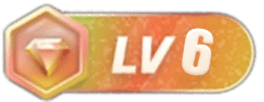

















暂无评论内容